ps给图片添加直线半调图案特效教程分享
2021-09-03 11:32 227人浏览 0 条评论
随着5G的普及,大家手机上的软件装的越来越多,在网速非常快的同时,也带来了很多大家一下无法解决的问题,小编整理的软件教程文章,ps给图片添加直线半调图案特效教程分享就是帮助大家在遇到问题的时候,可以参考一下。
Photoshop可以给图片添加许多特效,知足用户差其余需求,今天小编就来先容一个直线半调图案特效的设置方式,只需要使用一个特效滤镜,再调治一下相关参数就能实现了。
方式/步骤分享:
一、打开photoshop cs6,进入它的主界面;
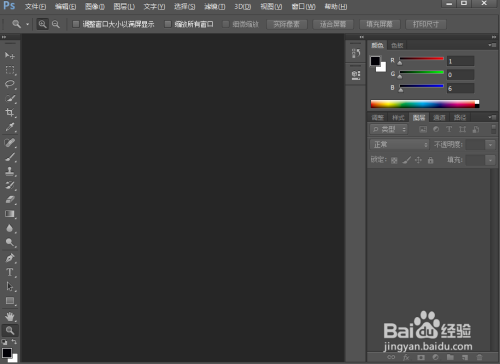
二、点击ctrl+o,选中要处置的图片,按打开;
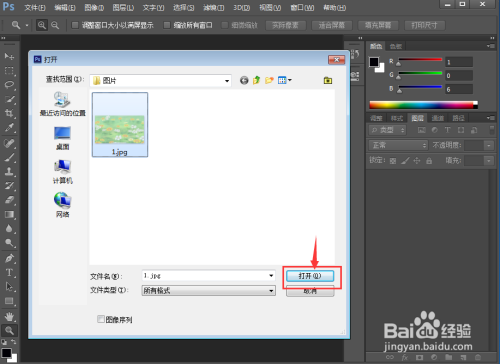
三、将图片添加到ps cs6中;

四、点击滤镜,选择滤镜库;

五、在素描种别中选择半调图案;

六、设置好参数,将图案类型设为直线,按确定;

七、我们就给图片添加上了直线半调图案特效。

以上就是若何在ps中给图片设置直线半调图案特效的所有内容了,快快珍藏Iefans软件教程专区获得更多热门软件资讯吧!
文章来自互联网信息整理,很多时候文字描述的不够清楚,准确,小编也是一直在改进,希望用户能够在看到这篇文章的时候,一下就能解决自己的问题。
相关资讯
留言评论
系统推荐







